I dag er nesten alle moderne datamaskinerbærbare datamaskiner eller mobile enheter er utstyrt med internettilgang. Imidlertid ønsker de langt fra å håndtere opprettelse av tilkoblinger, siden dette medfører noen vanskeligheter. Enda færre brukere forstår spørsmålet om hvordan de for eksempel skal distribuere Wi-Fi fra terminalen. For å forenkle slike handlinger, brukes en unik applikasjon kalt Switch Virtual Router (forresten, russisk utvikling). Uansett må du fordype deg i innstillingene, men det vil ta mye mindre tid og krefter enn å gjøre lignende ting i operativsystemet i nærvær av "jern" -utstyr.
Bytt virtuell ruter: hva er dette programmet?
Du kan helt forstå hva dette verktøyet er.ganske enkelt, hvis du oversetter navnet fra engelsk til russisk. Faktisk er dette en ekte virtuell ruter som lar deg gjøre terminalen til en dispenseringsenhet gjennom innebygde verktøy, som andre datasystemer eller brukere av mobile gadgets senere kan koble seg til.

For øyeblikket kan du laste ned versjonen av Switch Virtual Router på russisk (i dette skjemaet lanseres programmet først), og distribusjonssettet for utgivelse 3.3 vil "veie" noe rundt 720 Kb.
Grunnleggende driftsmåter
Det er ikke så mange funksjoner i selve applikasjonen (stort sett er de ikke nødvendig her). Switch Virtual Router tilbyr imidlertid to hovedmoduser:
- to brukerterminaler er koblet til via ett tilgangspunkt i "punkt-til-punkt" -modus (bare informasjon og datautveksling er mulig);
- den virtuelle ruteren er konfigurert som et punkt som mange brukere kobler seg til, og Internett -tilgang deles.
Det er et annet interessant poeng.Et av "triksene" til programmet er at hvis du deaktiverer programmet, vil det opprettede punktet, som om ingenting hadde skjedd, fortsatt fungere i en aktiv tilstand. Det samme gjelder for å sette utleveringsterminalen i dvalemodus etter å ha koblet fra alle tidligere tilkoblede enheter. Dette er utvilsomt veldig praktisk.
Vær oppmerksom på: programmet støtter ikke utdaterte XP- og Vista -systemer og kan fungere riktig bare i versjoner 7 og nyere, uavhengig av arkitektur.
Slik bruker du Switch Virtual Router: Forkonfigurasjon
Installasjonen av programmet utføres ved hjelp av den riktige "veiviseren", der du bare trenger å følge instruksjonene.
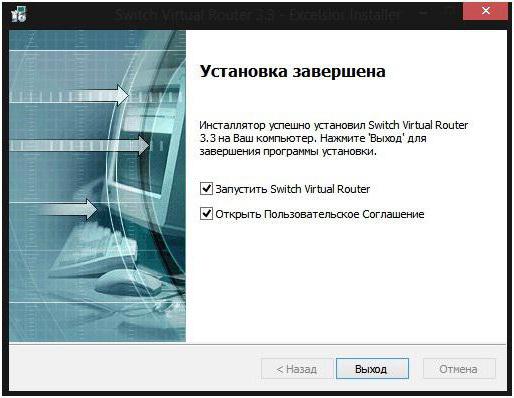
På dette stadiet vil det ikke være noen problemer og vanskeligheter.må. Etter at installasjonen er fullført, start programmet. Det første trinnet er å gå til innstillingsmenyen. De åpnes med en spesiell knapp med et girbilde i nedre høyre hjørne av programvinduet.

I kategorien generelle parametere må du angi et navnruteren må være på engelsk (den vil bli brukt på både navnet på tilgangspunktet og navnet på nettverket), passordet (helst minst åtte tegn) og bekreftelsen, og lagre deretter endringene. Hvis du ønsker det, kan du også sette en "birdie" overfor starten av WiFi (henholdsvis Switch Virtual Router) i starten av systemet.
Aktiverer enhetsdeling
Nå må du aktivere deling tilvirtuell enhet. For å gjøre dette, i hovedvinduet, må du klikke på linjen for å endre parametrene til nettverkskortet eller gå til denne delen fra Nettverks- og delingssenter i standard "Kontrollpanel".

En annen dukket opp i menyen med tilgjengelige tilkoblingertrådløs tilkobling (til tilgangspunktet er konfigurert, vil det vise et kryss på en rød bakgrunn). Ved å klikke på den med høyre knapp, i rullegardinmenyen bruker vi egenskapslinjen og går til tilgangsfanen. Her bruker vi begge tillatelsene som er tilstede (bortsett fra etablering av en telefontilkobling, hvis en er tilstede i listen) og velger typen tilkobling til hjemmenettverket. Så lagrer vi bare endringene.
Første start av tilkoblingen
Nå, i Switch Virtual Router -programmet, er det bare litt å gjøre. Det er en startknapp i hovedvinduet.

Klikk på den og vent til tilkoblingen er opprettet.Hvis alt er i orden, vil et tilsvarende ikon vises i skuffen, og i nettverksinnstillingene vil det tidligere brukte navnet, for eksempel "trådløst tilkoblingsnummer og slikt" bli endret til det som ble tildelt den virtuelle ruteren i begynnelsen .
Konfigurere distribusjon hvis tilkoblingen ikke er aktivert for andre enheter
I skuffen bruker vi tilkoblingsikonet og velger adapteren som brukes fra listen (Ethernet, Wi-Fi, ADSL, 3G, etc.).

Igjen, i egenskapene setter vi generell tilgang hvis noe ble gjort feil i originalversjonen eller en annen adapter ble aktivert.
Mulige tilgangsproblemer
Når det gjelder problemene med virtuellenhet, nesten alle som brukte den, merk at Switch Virtual Router -programmet ikke alltid bestemmer IP -adressene for tilkoblede enheter eller til og med hovedterminalen riktig, selv om det bruker automatisk modus for dette.
Hvis et slikt problem oppstår, og i systemstatusfeltetvises det et varsel der du blir bedt om å sjekke og korrigere tilkoblingen. Du kan prøve å legge inn riktige data manuelt. Nettverksmasken forblir uendret (255.255.255.0), og kombinasjonen 192.168.137.1 brukes for IP -adressen.
I noen tilfeller bytter du VirtualRuteren kan blokkeres av antivirus eller brannmur. Til å begynne med er det verdt å slå av antivirusskanneren en stund og kontrollere applikasjonen for ytelse. I det andre tilfellet må programmet legges til i listen over unntak for brannmuren. Hvis Switch Virtual Router ikke vises i listen over installerte programmer, eller hvis det ikke er mulig å legge til et program på det på standard måte, bør du spesifisere plasseringen av programmets kjørbare fil manuelt.
Fordeler og ulemper med programmet
Det gjenstår å uttrykke alle fordeler og ulemper.Ifølge tilbakemeldinger fra brukere og eksperter har programmet bare en ulempe - gjentagende problemer med automatisk fastsettelse av IP -adressene til de tilkoblede brukerne.
På den annen side inkluderer de utvilsomme fordelene med applikasjonen følgende:
- gratis distribusjon av verktøyet;
- liten størrelse;
- lavt forbruk av systemressurser;
- ikke nødvendig å starte tilleggstjenester;
- muligheten til å overføre utleveringsterminalen til dvalemodus etter slutten av økten for tilkobling av andre enheter;
- full kontroll over parametere, overvåking av nettverkstilkoblinger og informasjon om tilkoblede terminaler.
I stedet for en total
Som du kan se, er det ingenting spesielt vanskelig å konfigurere.Det er ingen programmer og tilleggsparametere for nettverkskort her. Etter den første starten av applikasjonen vil alt dette ta maksimalt et par minutter. Problemer med den opprettede tilkoblingen kan selvfølgelig dukke opp, men dette problemet er også løst ganske enkelt.
Men her er det viktigste:brukeren av den samme bærbare datamaskinen med en innebygd Wi-Fi-adapter eller eieren av en datamaskin med en kablet tilkobling eller en ekstern USB-kontroller trenger ikke å kjøpe tilleggsutstyr, noe som noen ganger kan være ganske dyrt. Programmet vil gjøre den ønskede terminalen til en virtuell ruter uten problemer.










